2款录音工具推荐,让你的声音更有魅力!
一键录制-声音与画面同步
免费下载,不限时长,操作简单,高清录制
“有人知道怎么录音吗?我刚刚在视频通话中听到了一段非常激励人心的演讲,字字句句都触动心灵,可惜没有直接保存的选项。我听说市面上有很多录音工具可以帮忙捕捉这样的瞬间,有没有哪位大神能推荐一款易上手的录音工具给我,感激不尽!”
录音工具已成为我们日常生活和工作中不可或缺的一部分。可以帮助我们记录会议内容、制作教学视频,以及捕捉生活中的点滴声音,一款高效、易用的录音工具都显得尤为重要。本文将详细介绍两款录音工具,帮助读者了解它们的特点、使用方法及适用场景。

录音工具1:电脑内置录音机
每台电脑都内置了录音机程序,它可以帮助您方便地录制音频。虽然功能相对简单,但对于不需要太多功能的用户来说,已经足够了。以下是使用电脑录音机录制音频的详细步骤:
第1步:在Windows搜索框中输入“录音机”,点击打开。确保你的麦克风已插入并激活。
第2步:点击“录音”按钮(麦克风按钮),开始录制音频。你可以选择录制电脑声音(如播放的音乐、视频声音)或话筒声音(如你的语音)。
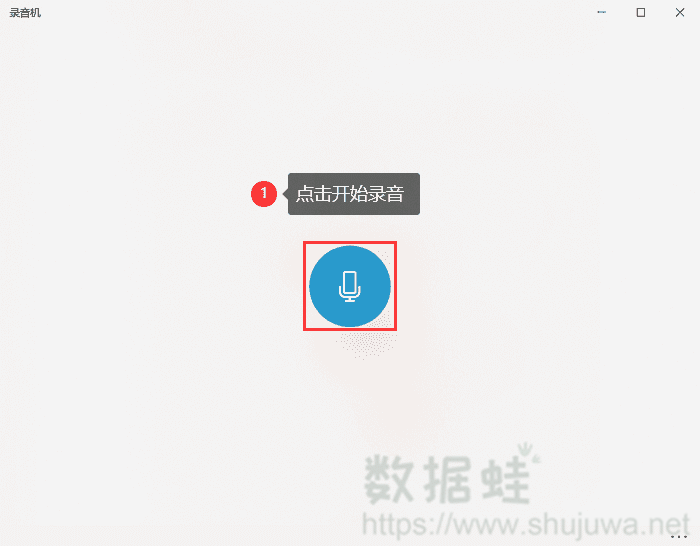
第3步:录音机允许你在录制过程中暂停和继续录音,以便在需要时进行编辑或调整。
第4步:录音完成后,你可以预览录音,满意后选择“文件”->“保存”,为你的录音命名并选择保存位置。
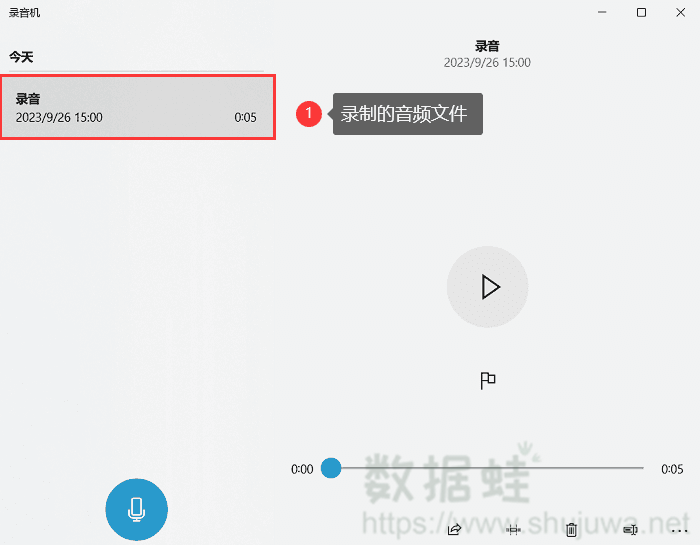
录音工具2:使用专业的数据蛙录屏软件
电脑录音机只能录制较短时间,且录音质量受多种因素影响,包括麦克风质量、环境噪音等。推荐使用专业的录音工具,如数据蛙录屏软件,它除了录制屏幕外,还具有录制音频的功能。它可以帮助您录制高质量的音频,适用于更多专业场景。
与Windows内置录音机不同,数据蛙软件支持不限时长的录制,内置麦克风降噪功能,提升录音质量。以下是使用数据蛙录屏软件录制音频的详细步骤:
第1步:在官方网站下载数据蛙录屏软件的安装包,按提示进行安装。安装过程中注意选择合适的安装路径和组件。
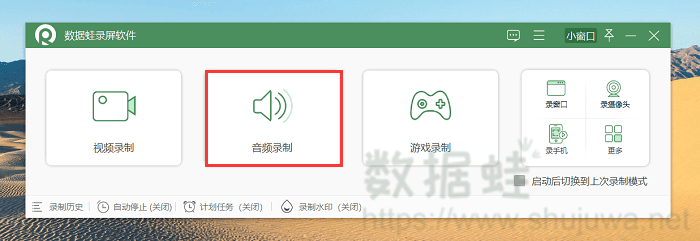
第2步:在音频录制中,你可以选择音频源(麦克风、系统声音、两者同时录制)。右上角可以进入声音调试设置页面,勾选麦克风增强与麦克风降噪,可以提升录音质量。
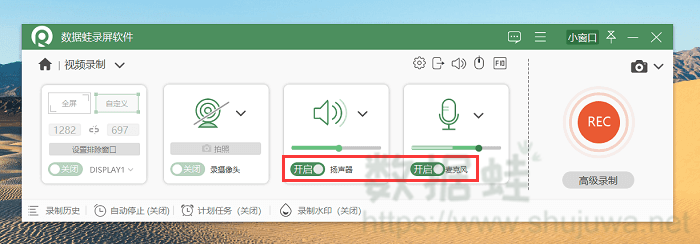
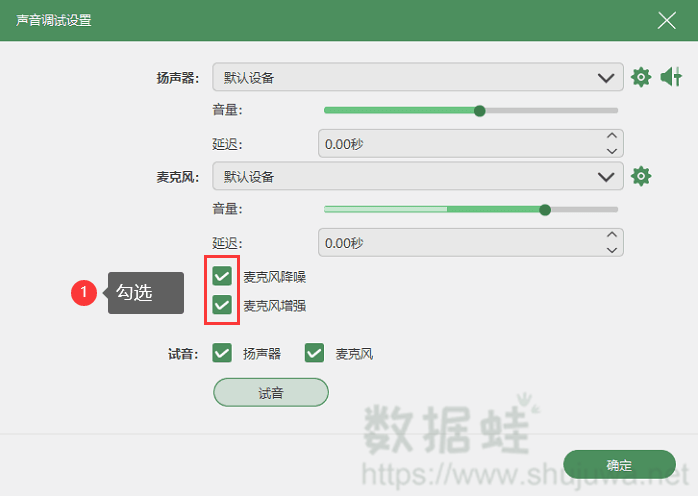
第3步:录制完成后,点击“停止”按钮。软件将自动保存你的音频文件,并提供预览和编辑功能。你可以根据需要进行裁剪、分割音频片段等操作。
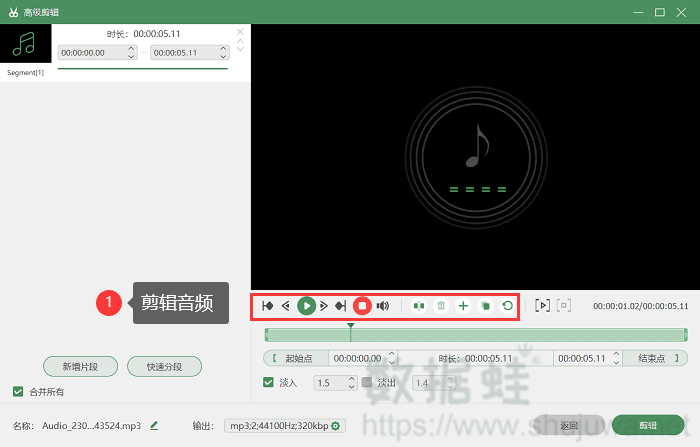
通过本文的介绍,我们详细了解了Windows内置录音机和数据蛙录屏软件这两款录音工具的特点与使用方法。无论是日常短录音需求还是专业级屏幕录制任务,这两款工具都能提供有力的支持。希望读者能够根据自己的实际需求选择合适的工具,并熟练掌握其使用技巧,为工作与生活带来更多便利与效率。
